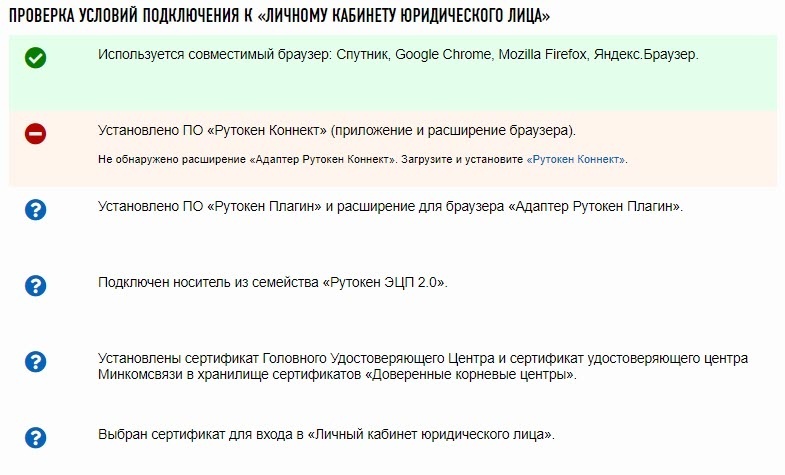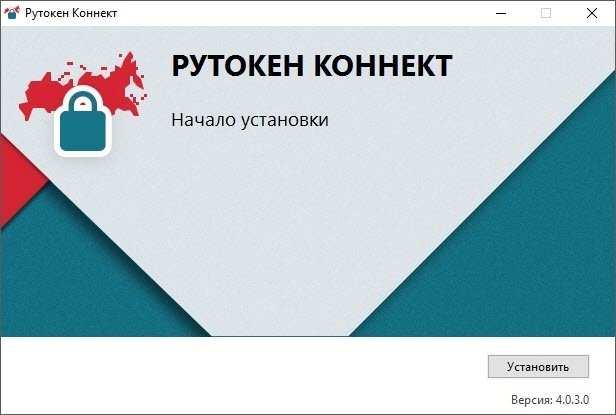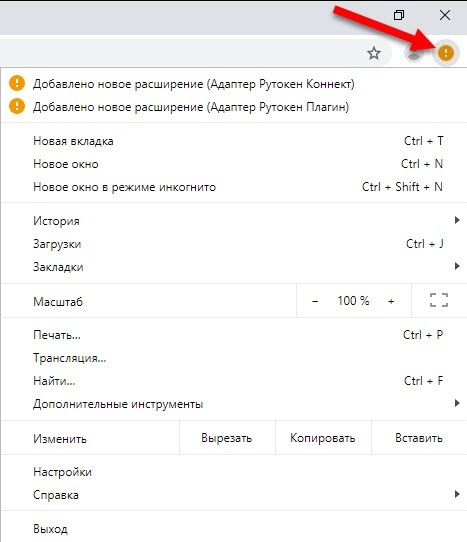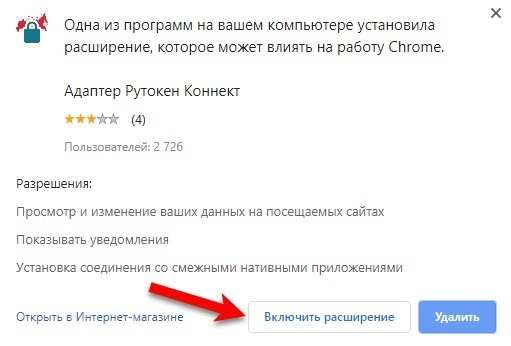...
На странице Личный кабинет юридического лица в разделе Проверка условий подключения к "личному кабинету юридического лица" отображаются статусы этапов проверки.
Значения статусов:
этот компонент есть в операционной системе или браузере.
этот компонент не найден в операционной системе и браузере.
этот компонент еще не прошел проверку.
Если на экране отобразилось сообщение о том, что в операционной системе не удалось найти Рутокен Коннект, то выполните быструю настройку.
В противном случае перейдите в раздел инструкции Ручная настройка компьютера для входа в личный кабинет юридического лица.
...
1) На странице Личный кабинет юридического лица в списке ПО щелкните по ссылке Загрузить. Откроется страница Рутокен Коннект.
2) На этой странице щелкните по ссылке Рутокен Коннект для Windows.
...
5) В окне Рутокен Коннект нажмите на кнопку [Установить].
6) Если сертификат Головного Удостоверяющего Центра не установлен, то на экране отобразится окно для подтверждения установки сертификата. Нажмите на кнопку [Да].
...
8) В строке браузера с расширениями щелкните по значку .
9) Выберите пункт Добавлено новое расширение (Адаптер Рутокен Коннект).
10) Нажмите на кнопку Включить расширение.
11) Выберите пункт Добавить новое расширение (Адаптер Рутокен Плагин).
12) Нажмите на кнопку Включить расширение.
13) Перезапустите браузер.
...
- о том, что не удалось найти сертификаты, то перейдите в раздел
Установка недостающих сертификатов;
- о том, что не удалось найти Рутокен Плагин, то перейдите в раздел Установка Рутокен Плагина и расширения для браузера Адаптер Рутокен Плагин;
- о том, что Рутокен ЭЦП 2.0 не подключен, то подключите Рутокен к компьютеру и обновите страницу Вход в личный кабинет юридического лица;
...